Die Listen-Ansicht des FCS-UI 3 bietet eine klar strukturierte Übersicht des Inhalts des Ordners, in dem Sie sich gerade befinden.
In diesem werden Ihnen andere Ordner und Verknüpfungen zu facts angezeigt.
Durch das klicken auf einen Ordner wird in diesen Gewechselt, ein klick auf ein fact öffnet dieses.
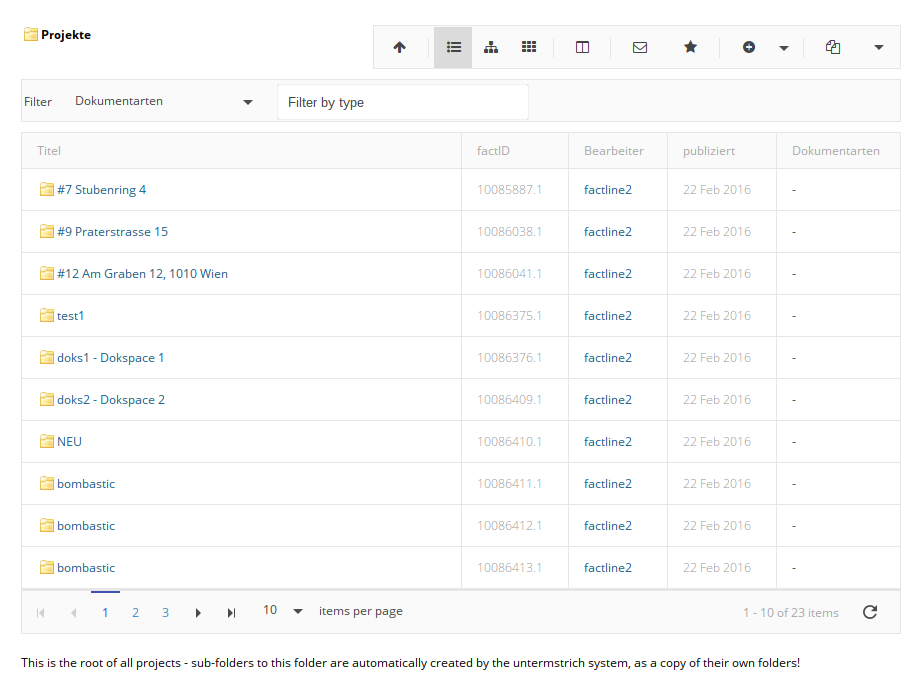
Die Listen-Ansicht, kann aber auch in kombination mit der Preview-Funktion(Vorschau) verwendet werden:
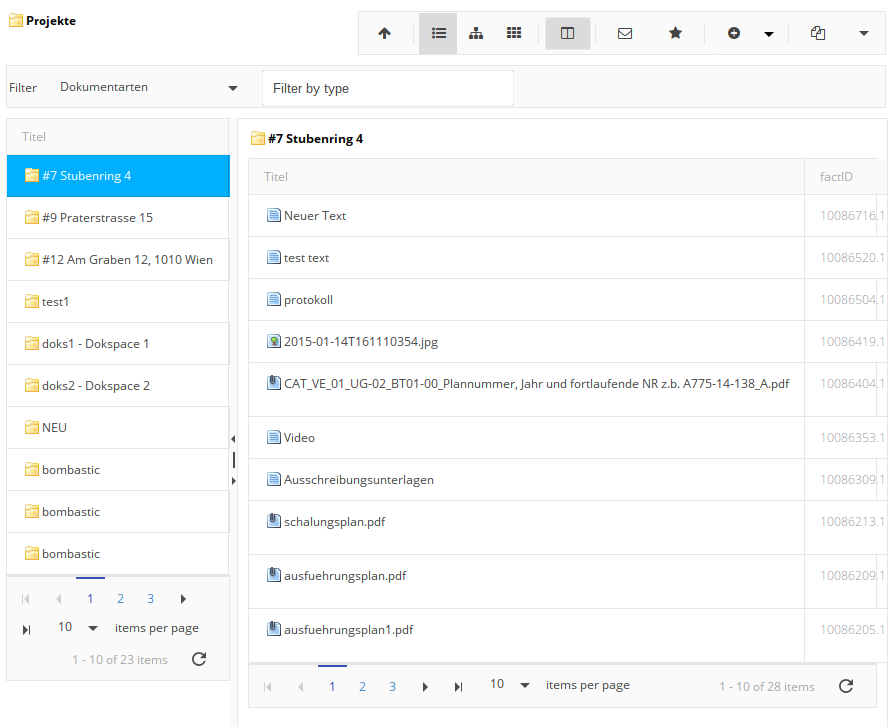
Die Vorschau-Funktion bietet Ihnen, die Möglichkeit facts bzw. Ordnerinhalte in einem Vorschaufenster anzuzeigen. Somit muss der Ordnerinhalt nicht immer neu geladen werden.

